PyQt5 是用来创建Python GUI应用程序的工具包。作为一个跨平台的工具包,PyQt可以在所有主流操作系统上运行(Unix,Windows,Mac)。
本文描述Windows系统下如何安装Python + PyCharm + PyQt5,并通过PyQt5 采用 两种方式设计GUI界面。a.直接使用代码设计界面;b. 先使用QtDesigner进行可视化设计,然后将生成的.ui文件转换成.py文件。
安装Python + PyCharm + PyQt5
1、安装Python
访问官网https://www.python.org/,下载并安装你的目标Python版本。
2、安装PyQt5
1)进入cmd界面。执行命令 pip install pyqt5 pyqt5-tools ,等待一会儿,命令执行完毕后PyQt5就安装好了。
Qt Designer用于像VC++的MFC一样拖放、设计控件
PyUIC用于将Qt Designer生成的.ui文件转换成.py文件
Qt Designer和PyUIC都包含在PyQt5中,所以我们只需要安装PyQt5塻块然后再指定Qt Designer和PyUIC即可
为了避免篇幅过长,本文只讲安装配置,使用可查看“PyCharm+QTDesigner+PyUIC使用教程”
一、安装PyQt5
Qt Designer包含在PyQt5中,而PyQt5就是一个python模块,所以我们可以直接通过“pip3 install PyQt5”安装
但是我们这里使用PyCharm集成开发环境,所以直接通过PyCharm安装
打开PyCharm,新建一个项目



二、指定Qt Designer和PyUIC

Name–输入最后工具在菜单中的想呈现名称,比如我这里命名为QTDesigner
Program–designer.exe程序的位置,位于当前所用解析器的Lib\site-packages\pyqt5-tools\designer.exe
Working directory–designer.exe工作路径,设置为
P
r
o
j
e
c
t
F
i
l
e
D
i
r
ProjectFileDir
ProjectFileDir

类似地添加PyUIC,
name----PyUIC
Program----PyUIC位于当前解析器的Scripts\pyuic5.exe
Arguments----
F
i
l
e
N
a
m
e
FileName
FileName -o
F
i
l
e
N
a
m
e
W
i
t
h
o
u
t
E
x
t
e
n
s
i
o
n
FileNameWithoutExtension
FileNameWithoutExtension.py
Working dirctory----
P
r
o
j
e
c
t
F
i
l
e
D
i
r
ProjectFileDir
ProjectFileDir
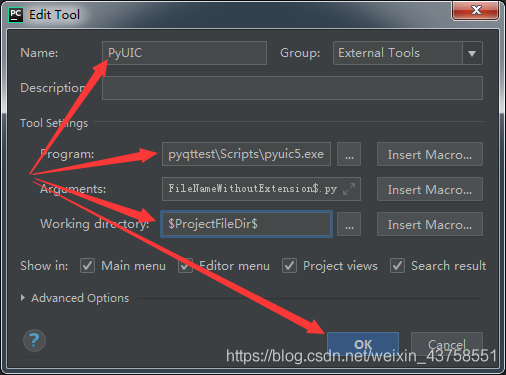

回到主界面“Tools”–“External Tools”即可看到我们添加的QTDesigner和PyUIC

转载自原文链接, 如需删除请联系管理员。
原文链接:python(2) qypt安装 qy designer安装,转载请注明来源!
